Auslogics Browser Care - безкоштовний додаток для повного контролю над браузерами, які встановлені на комп'ютері користувача. За допомогою цієї програми - менеджера браузерів, можна буде провести очищення браузера, змінити стартову сторінку браузера, пошукову систему, видалити з браузера непотрібні тулбари і розширення.
Програма Auslogics Browser Care підтримує роботу з найбільш популярними в світі браузерами: Internet Explorer, Google Chrome, Mozilla Firefox. Програма працює російською мовою (раніше, в додатку був тільки англійську мову).
Напевно, більшість користувачів стикалися з такими проблемами: установка додаткових надбудов в браузер (різні тулбари, панелі інструментів), зміна стартової сторінки браузера, зміна пошукової системи за умовчанням. Вирішити ці проблеми вам допоможе безкоштовна програма Browser Care.
Основні можливості програми Auslogics Browser Care:
- видалення непотрібних тулбаров і доповнень з браузера
- повернути настройки браузера за замовчуванням
- зміна домашньої сторінки в браузері
- управління браузерами з однієї програми
- очищення кешу, історії та інших даних, для прискорення роботи браузера
Завантажити менеджер браузерів можна буде з офіційного сайту виробника, відомої австралійської компанії Auslogics, виробника таких відомих програм Auslogics BoostSpeed, Auslogics Dublicate File Finder. Auslogics Registry Cleaner, Auslogics Disk Defrag і т. Д.
auslogics browser care скачати
Встановіть програму Auslogics Browser Care на свій комп'ютер, а потім запустіть додаток для управління настройками браузерів.
Інтерфейс Auslogics Browser Care
Після запуску буде відкрито головне вікно програми Auslogics Browser Care. Інтерфейс програми наочний і зрозумілий для будь-якого користувача.
Основну частину вікна програми займають вкладки підтримуваних браузерів: Internet Explorer, Google Chrome, Firefox.
Змінити браузер за замовчуванням, можна після натискання на посилання «зробити основним», яка розташована під назвою відповідного браузера.
У вікні програми будуть відображені встановлені на вашому комп'ютері браузери, підтримувані програмою. У бічних частинах вікна програми знаходяться колонки, з поясненнями і додатковими інструментами.
У відкритій вкладці браузера, в центральній частині вікна програми, буде відображена домашня сторінка браузера, яка відкривається при запуску браузера, а також пошукова система даного браузера.
Під панеллю знаходиться список тулбаров, плагінів і розширень, які встановлені в даному браузері. Включені додатки будуть відзначені галками.
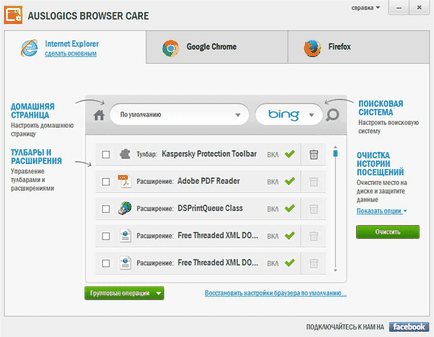
Зміна домашньої сторінки браузера
Для зміни домашньої сторінки браузера, в поле «Домашня сторінка» (домашня сторінка) клацніть по трикутнику для того, щоб вибрати потрібний варіант відкрити домашню сторінку.
У програмі доступні наступні варіанти:
Наприклад, на моєму комп'ютері в браузері Internet Explorer, домашньою сторінкою є експрес панель, на якій відображаються найбільш часто відвідувані сторінки. Тому в поле для вибору домашньої сторінки відображається налаштування браузера «about: tabs».
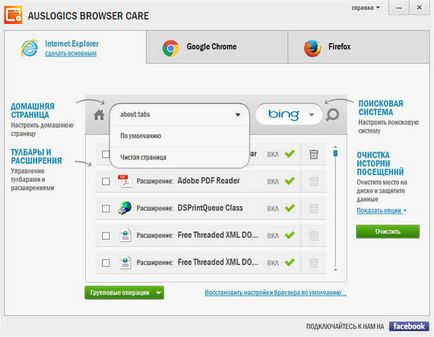
Для видалення небажаної домашньої сторінки браузера, виберіть у програмі Browser Care один з декількох варіантів дій: повернути стартову сторінку за замовчуванням, або видалити небажану сторінку вручну, а потім вибрати нову або повернути колишню домашню сторінку.
Для вибору стартової сторінки за замовчуванням, в налаштуваннях програми виберіть варіант: «За замовчуванням». В цьому випадку, домашньою сторінкою браузера стане та сторінка, яка була спочатку домашньої в налаштуваннях даного браузера.
Після видалення небажаної домашньої сторінки з браузера, ви можете повернути свою колишню домашню сторінку в браузер, в настройках самого браузера, або за допомогою програми Auslogics Browser Care.
Зміна пошукової системи
Ви можете змінити пошукову систему в браузерах Internet Explorer, Google Chrome, Mozilla Firefox. Для цього, потрібно буде у вкладці відповідного браузера, в поле «Пошукова система» (Налаштувати пошукову систему), вибрати одну з підтримуваних в конкретному браузері пошукових систем.
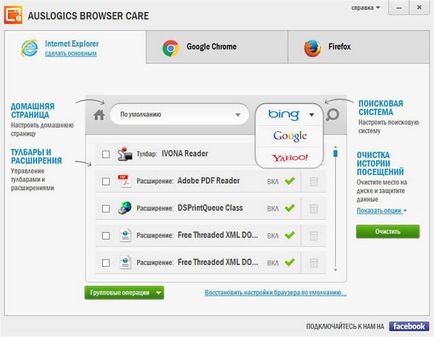
Після перезапуску браузера, ви зможете переконатися, що в даному браузері була змінена пошукова система.
Видалення тулбару або розширення
Для видалення тулбару або розширення з браузера, у вікні програми необхідно вибрати (поставити галку) потрібну надбудову або розширення, а потім клікнути по зображенню кошика.
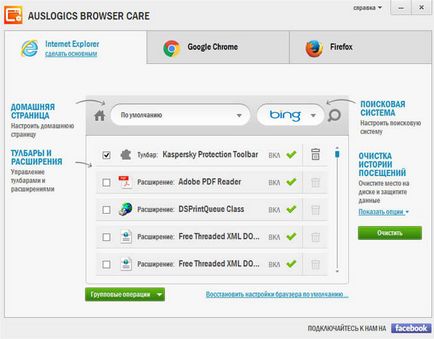
У будь-який момент часу можна відновити настройки браузера за замовчуванням. Для цього необхідно натиснути на посилання «Відновити настройки браузера за замовчуванням ...», яка знаходиться під списком встановлених додатків.
очищення браузера
У правій колонці знаходиться розділ «Очищення історії відвідувань». Після запуску очищення, програма очистить браузери від непотрібних даних.
Для вибору параметрів для очищення браузера, натисніть на «Показати опції». У списку, виберіть потрібні параметри для очищення браузера. За замовчуванням активований пункт «Пам'ять» для очищення кеша браузера.
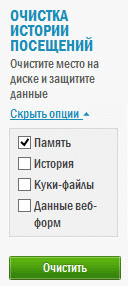
Після вибору необхідних налаштувань, натисніть на кнопку «Очистити», для видалення даних.
Відновлення параметрів браузера
Цілком може так статися, що користувач помилково, може виконати неправильні дії в програмі Auslogics Browser Care.
В цьому випадку, можна відновити настройки браузера за замовчуванням. Для цього, в нижній правій частині вікна програми натисніть на лінк «Відновити настройки браузера за замовчуванням ...».
У вікні попередження підтвердіть відновлення параметрів браузера. Відновлення початкових налаштувань поверне всі ваші розширення, тулбари і домашню сторінку браузера до первісного стану. Пошукова система також буде замінена на встановлену за замовчуванням.
висновок
Безкоштовна програма Auslogics Browser Care допоможе повернути стартову сторінку браузера, якщо вона була змінена на іншу, видалити непотрібні панелі інструментів або розширення в браузері, змінити пошукову систему, очистити браузер від непотрібних файлів.